ブローカーから連絡がありアカウントが発行されたのですが、プラットフォームについての追加情報です。
先ほどライブデモアカウントの件でブローカー側とスカイプで話したのですが、実トレード用のプラットフォームには、デモトレードの機能は付いていないというのです。
練習ができるのは、15分遅れのデモ版だけ。
というわけで、ディレイではないライブでシミュレーションができるプラットフォームを探してくれと頼んでありますが、さてどうなることか。
数日時間が欲しいとのことですが、何かわかり次第アップします。
ということなのですが、アカウントが発行されてログインができる人もいらっしゃるはずなので、このソフトの使い方を簡単に解説しておきます。
これがオンラインヘルプ(サポートページ) http://support.nexatech.com/
Google Chrome では左側のウィンドウへ項目が表示されません。
そのためブラウザは IE をお使いください。
日本語への翻訳は exite を使うと便利です。
ソフトのダウンロードはこちら
http://transcendcapital.com/transxecute.php
プラットフォームを起動すると・・下のようなログイン画面が表示されます。
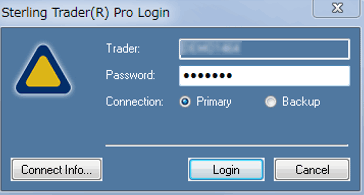
ブローカーから入手したユーザIDとパスワードを入力してください。
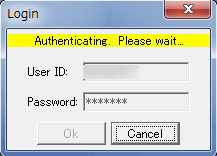
黄色くなったらOK。すぐにフローティングメニューが開くはずです。

同時にいくつかのチャートとレベルⅡウィンドウが開くかも知れません。
チャートを作るには、一番左端のアイコンをクリックしてください。
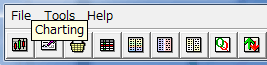
下はレベルⅡつまり執行のためのマーケットメーカーウィンドウを開くためのボタンです。
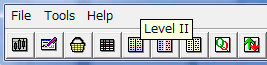
下は執行の詳細や、現在の損益を見るウィンドウを開くためのボタン。

下は購買力など口座の詳細を見るウィンドウを開くためのボタン。

それぞれのウィンドウはディスプレイにランダムに表示されるので、見やすくレイアウトしてください。
リアルティックのようにウィンドウの枠がないのでちょっと勝手が違うかも知れません。
右から2番目の Minimize All のボタンを押すとすべてのウィンドウが最小化されます。
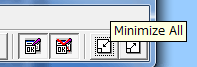
再び表示させるには Restore All のボタンを押してください。
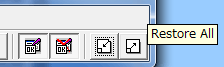
とりあえずのページができたら、File メニューから Save Workspace As で、たとえば 0103 などの日付で名前をつけ、保存しておいてください。
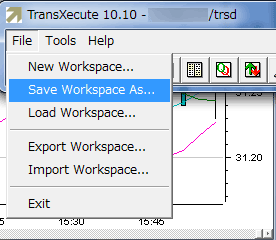
呼び出すときはその下にある Load Workspace で読み込むことができます。
このワークスペースというのがページレイアウトに該当するもののようです。
マーケットマインダーについては別のページで説明します。
コメントする